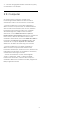User manual
Table Of Contents
- Inhalt
- 1 Startbildschirm – Übersicht
- 2 Support
- 3 Kurzanleitung
- 4 Konfigurieren
- 5 Anschlüsse
- 6 Wechseln der Quelle
- 7 Programme
- 8 TV-Guide
- 9 Freeview Play (nur für Modelle im Vereinigten Königreich verfügbar)
- 10 Videos, Fotos und Musik
- 11 Öffnen des TV-Einstellungsmenüs
- 12 Gaming-Steuerungsleiste
- 13 Smart TV und Apps
- 14 Netflix
- 15 Amazon Prime Video
- 16 YouTube
- 17 Alexa
- 18 Google Assistant
- 19 Software
- 20 Umweltschutz
- 21 Technische Daten
- 22 Fehlerbehebung
- 23 Sicherheit und Sorgfalt
- 24 Nutzungsbedingungen
- 25 Copyright
- 26 Open Source
- 27 Haftungsausschluss bezüglich Diensten und Software von Drittanbietern
- Index
4 - Drücken Sie gegebenenfalls mehrmals (links),
um das Menü zu schließen.
5.9. Computer
Sie können Ihren Computer mithilfe eines
hochwertigen HDMI-Kabels an den Fernseher
anschließen und ihn als PC-Monitor verwenden.
* Hinweis für Benutzer von Nvidia-Grafikkarten:
Wenn Sie Ihren Computer über ein HDMI-Kabel an
den Fernseher anschließen, kann es sein, dass die
Nvidia-Karte automatisch Videos mit "Variabler
Aktualisierungsrate" (VRR) an den Fernseher
übermittelt, wenn HDMI Ultra HD auf Optimal
(Automatischer Spielmodus) eingestellt ist. Stellen Sie
immer sicher, dass Sie die VRR-Funktion in der
Grafikkarte ausschalten, bevor Sie HDMI Ultra HD am
Fernseher auf Optimal oder Standard ändern. Die
Auswahl der TV-Option Optimal oder Standard
deaktiviert die VRR-Unterstützung im Fernseher.
* Hinweis für Benutzer von AMD-Grafikkarten:
Wenn Sie Ihren Computer über HDMI an den
Fernseher anschließen, stellen Sie sicher, dass Sie die
folgenden Einstellungen der Grafikkarte verwenden,
um die beste Leistung zu erzielen.
– Wenn die Grafikkarte für die Videoausgabe
4.096 x 2.160p oder 3.840 x 2.160p und RGB-
Pixelformat verwendet, sollte bei der Computer-
Grafikkarte RGB 4:4:4 Pixelformat Studio (begrenztes
RGB) eingestellt werden.
18